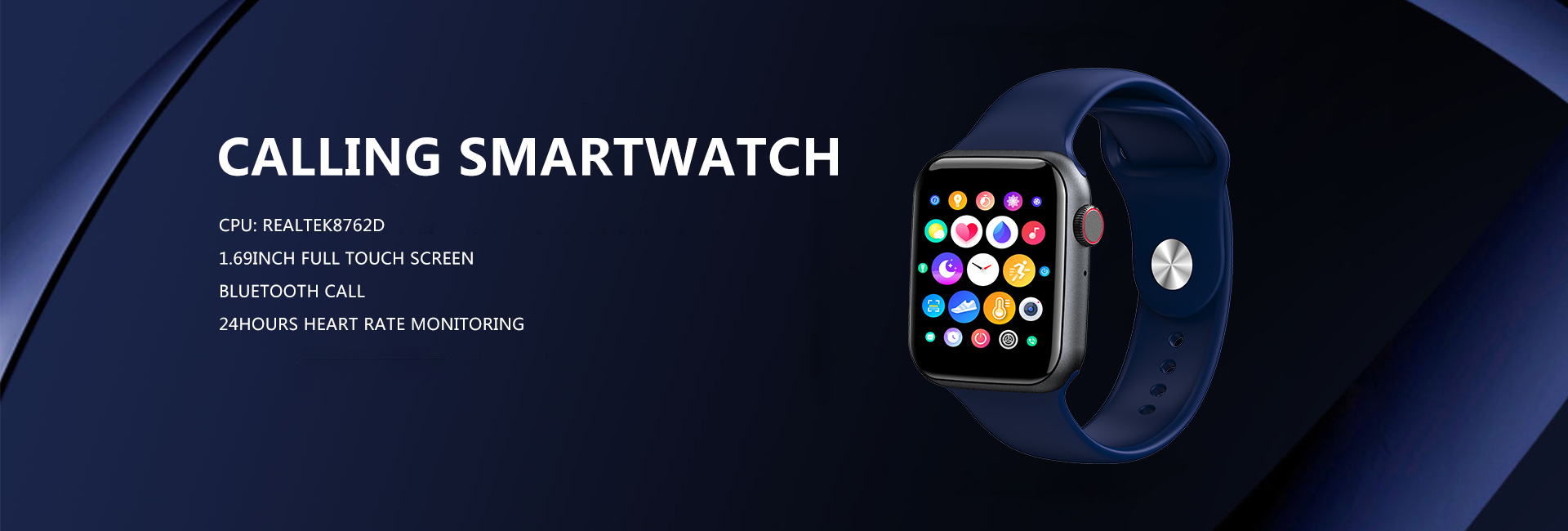読みやすさから高速ミュート、離れた場所で写真を撮って携帯電話を見つける方法まで、スマートウォッチの使い方を変える超シンプルな時計のトリックをご紹介します。
クリスマスに Apple Watch や高品質のスマートウォッチをプレゼントできたらラッキーですか?もしそうなら、あなたは一人ではありません。2021 年、オーストラリア人のウェアラブル テクノロジーのトレンドへの関心は 2 倍になり、これまで以上にスマート ウォッチを手首に装着する人が増えています。
最近のデロイトによるデジタル消費者の動向に関する調査では、「スマート ウォッチやフィットネス ブレスレットなどのウェアラブル デバイスの所有者は増加し続けています。現在、回答者の 23% がスマート ウォッチを使用でき、2020 年の 17%、2019 年の 12% から増加しています。ウェアラブル端末市場は、今後もさらに拡大することが予想されます。現在から 2026 年までの間に、購入するオーストラリア人の数は 14.5% 増加します。
最新の Apple Watch Series 7 はこれまで以上に大きくて明るいですが、手首に装着された素晴らしいテクノロジーから最終的な生産性を得るにはどうすればよいでしょうか?最初は戸惑うかもしれません…私の正しい使い方を理解するのに1分(つまり数ヶ月)かかったので、知っておくべきです.ただし、設定を調整して App Store を閲覧するのに 15 分間費やすことを厭わない場合は、これが作業効率を向上させ、完全にパーソナライズされ、完全に接続されたスマートウォッチであるという絶対的な喜びになることを保証します。現在市場に出回っているほとんどのスマートウォッチこの機能により、エクスペリエンスがさらに向上します。
基本的な作業 (つまり、エクササイズ リングをセットアップし、Apple Fitness+ または Google Health を登録し、素晴らしい呼吸機能を試した) が完了すると、ライフガード (あるケースでは、 文字通り)。
携帯電話が見つからない場合は、画面の下から上にスワイプしてコントロール センターを開き、[iPhone に ping を送信] ボタンを探します。1 回タップするだけで、iPhone から ping 信号を送信できます。携帯電話を長押しすると、ping 信号が送信されて点滅し、暗闇の中で携帯電話を見つけるのに役立ちます。
Smart Watch の「Camera Remote」アプリを使用して、遠くから写真を撮影します。まず、ウォッチで Camera Remote アプリを開き、スマートフォンを置きます。スマートウォッチをビューファインダーとして使用して、写真を構成します。次に、タイマーをクリックして、全員に準備の機会を与えます。
水中運動(水泳やサーフィンなど)を開始すると、ウォーターロックが自動的に開きます。ただし、ボクシング中に手袋がディスプレイに干渉するなど、特定のアクティビティ中にスマートウォッチのタッチスクリーンを無効にしたい場合は、手動でオンにすることもできます.それを開くには、ディスプレイの下から上にスワイプしてコントロールセンターを開き、水滴ボタンをタップします。閉じるには、スマート ウォッチの側面にあるデジタル クラウンを、ディスプレイにロック解除が表示されるまで回します。
スマート ウォッチを使用して複数のタイマーを設定し、作業を追跡します。これは、タイマー アプリを開いて複数のカスタム タイマーを設定することで、手動で行うことができます。または、デジタル クラウンを長押しして、Siri に尋ねます。Siri に「40 分のサワードウ タイマーを開始して」や「10 分のヘアケア タイマーを開始して」などの質問をすることができます。
スマートフォンのウォッチ アプリでお気に入りの文字盤を選択して、スマート ウォッチをカスタマイズできます。[フェイス ギャラリー] タブを選択し、何百ものウォッチフェイス オプションを参照します。コンプリケーションを変更することで、ウォッチフェイスをさらにカスタマイズできます。まずディスプレイを長押しし、「編集」をタップします。次回は、左に最後までスワイプし、コンプリケーションをクリックして変更します。Digital Crown を回してオプションを参照し、タップして選択します。デジタルクラウンを押して保存します。ウォッチフェイスを変更するには、スマート ウォッチ ディスプレイの一方の端からもう一方の端まで左にスワイプします。
いくつかの異なる文字盤を試して、自分のライフスタイルに最適なものを見つけてください。
リスト内のアプリを表示したり、アプリを並べ替えたり、削除したりします。Digital Crown を押して、ホーム画面の任意の場所を長押しします。次に、アプリケーションをグリッドではなくリストとして表示する場合は、[リスト ビュー] をクリックします。アプリを再配置または削除するには、[アプリの編集] をクリックします。X をタップしてアプリケーションを削除するか、アプリケーションを新しい位置にドラッグしてホーム画面を並べ替えます。終わったらデジタルクラウンを押します。
時計のディスプレイに手のひらを置くだけで、着信やタイマーなどのアラームをすばやく消すことができます。
テキストのサイズやその他の設定を調整して、画面上の項目を操作しやすくすることができます。iPhone で Watch アプリを開き、[ディスプレイと明るさ] をタップしてから、スライダーを使用して文字サイズまたはディスプレイの明るさを大きくします。
運動を記録することは素晴らしいことですが、さらに多くのことができます
鼻と口を覆うマスクを着用している場合は、スマートウォッチを使用して端末のロックを解除できます。この機能は、Smart Watch Series 3 以降のモデルに適用されます。開始する前に、スマートフォンとスマートウォッチに最新のソフトウェアがインストールされていることを確認してください。電話で「設定」アプリを開きます。「Face IDとパスワード」をタップし、パスワードを入力します。[スマートウォッチでロック解除] まで下にスクロールし、時計名の横にある機能をオンにします。
スマートウォッチで通知を有効にして、心拍数が高すぎるか低すぎるか、心拍数が不規則であることを知らせることができます。心臓の健康状態の通知をオンにするには、iPhone の Watch アプリに移動し、[心臓] をタップして [BPM] を選択します。心拍数が設定した BPM しきい値よりも高いまたは低いことを Smart Watch が検出すると、通知されます。これは、非アクティブな期間中にのみ行われます。
2018 年の発売以来、スマート ウォッチの落下検出機能は、貴重な安全ツールであることが証明されています (実際、人の命を救うことができます)。じっと立って、手首で緊急通報サービスを有効にします。それを開くには、iPhone で Watch アプリを開き、SOS 緊急事態をタップして、落下検出をオンにします。常に着用するか、運動中(サイクリングなど)に着用するかを選択できます。
今日、スマートウォッチは私たちの生活を変え、豊かにしています...
投稿時間: Jan-04-2022